Wie kann man das Update-Intervall von RSS-Feeds in Outlook einstellen und ändern?
Standardmäßig verwenden RSS-Feeds die Update-Empfehlungen der Herausgeber und aktualisieren ziemlich häufig. Manchmal passen die Empfehlungen der Herausgeber jedoch nicht zu Ihren Bedürfnissen, und Sie benötigen RSS-Feeds, die häufiger oder seltener aktualisiert werden. Tatsächlich können Sie die Update-Intervalle der RSS-Feeds anpassen. Dieser Artikel stellt Schritte zur Einstellung und Änderung der Update-Intervalle von RSS-Feeds in Microsoft Outlook vor.
Teil 1: Deaktivieren der Herausgeber-Update-Empfehlung für RSS-Feeds
Teil 2: Anpassen der Update-Intervalle für RSS-Feeds
Es gibt zwei Schritte, um die Update-Intervalle von RSS-Feeds in Microsoft Outlook einzustellen und zu ändern. Der erste Teil besteht darin, die Update-Empfehlung des Herausgebers zu deaktivieren, und der zweite Teil ist es, eine neue Senden/Empfangen-Gruppe für die RSS-Feeds zu definieren, deren Update-Intervalle Sie ändern möchten. Wir werden die Schritte im Detail vorstellen.
Teil 1: Deaktivieren der Herausgeber-Update-Empfehlung für RSS-Feeds
Schritt 1: Öffnen Sie das Dialogfeld „Kontoeinstellungen“:
- In Outlook 2007 klicken Sie auf „Extras“ > „Kontoeinstellungen“.
- In Outlook 2010 und 2013 klicken Sie auf „Datei“ > „Info“ > „Kontoeinstellungen“ > „Kontoeinstellungen“.

Schritt 2: Klicken Sie im Dialogfeld „Kontoeinstellungen“ auf den Reiter „RSS-Feeds“, wählen Sie den Feed-Namen aus, dessen Update-Intervall Sie ändern möchten, und klicken Sie dann auf die Schaltfläche „Ändern“.

Schritt 3: Im Dialogfeld „RSS-Feed Optionen“ deaktivieren Sie die Option „Verwenden Sie die Update-Empfehlung des Herausgebers“ im Abschnitt „Update-Limit“. Siehe folgenden Screenshot:
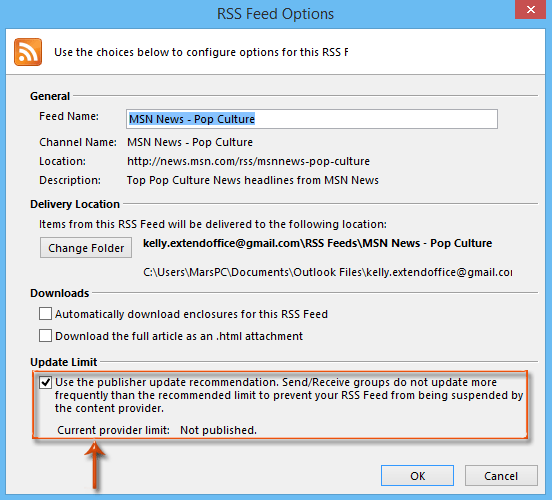
Schritt 4: Klicken Sie auf „OK“ und „Schließen“, um die beiden Dialogfelder zu verlassen.
AI-Mail-Assistent in Outlook: Intelligentere Antworten, klarere Kommunikation (per Klick-Zauberei!) KOSTENLOS
Vereinfachen Sie Ihre täglichen Outlook-Aufgaben mit dem AI-Mail-Assistenten von Kutools für Outlook. Dieses leistungsstarke Tool lernt aus Ihren früheren E-Mails, um intelligente und genaue Antworten anzubieten, Ihren E-Mail-Inhalt zu optimieren und Ihnen das Verfassen und Überarbeiten von Nachrichten mühelos zu ermöglichen.

Diese Funktion unterstützt:
- Intelligente Antworten: Erhalten Sie Antworten, die aus Ihren früheren Gesprächen erstellt wurden – maßgeschneidert, präzise und sofort einsatzbereit.
- Verbesserter Inhalt: Optimieren Sie Ihren E-Mail-Text automatisch für Klarheit und Wirkung.
- Müheloses Verfassen: Geben Sie einfach Schlüsselwörter ein und lassen Sie die KI den Rest erledigen, mit mehreren Schreibstilen.
- Intelligente Erweiterungen: Erweitern Sie Ihre Gedanken mit kontextbezogenen Vorschlägen.
- Zusammenfassung: Erhalten Sie prägnante Übersichten über lange E-Mails auf Knopfdruck.
- Weltweite Reichweite: Übersetzen Sie Ihre E-Mails ganz einfach in jede Sprache.
Diese Funktion unterstützt:
- Intelligente E-Mail-Antworten
- Optimierter Inhalt
- Schlüsselwortbasierte Entwürfe
- Intelligente Inhaltserweiterung
- E-Mail-Zusammenfassung
- Mehrsprachige Übersetzung
Das Beste daran ist, dass diese Funktion für immer komplett kostenlos ist! Zögern Sie nicht – laden Sie den AI-Mail-Assistenten noch heute herunter und genießen Sie!
Teil 2: Anpassen der Update-Intervalle für RSS-Feeds
Schritt 5: Öffnen Sie das Dialogfeld „Senden/Empfangen Gruppen“:
- In Outlook 2007 klicken Sie bitte auf „Extras“ > „Senden/Empfangen“ > „Senden/Empfangen Einstellungen“ > „Senden/Empfangen Gruppen definieren“.
- In Outlook 2010 und 2013 klicken Sie bitte auf „Senden/Empfangen Gruppen“ > „Senden/Empfangen Gruppen definieren“ auf dem Reiter „Senden/Empfangen“. Siehe folgenden Screenshot:
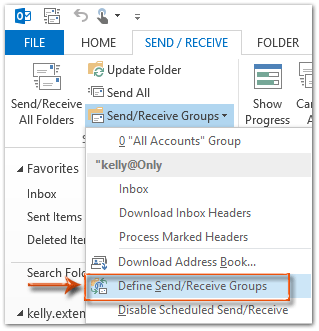
Schritt 6: Klicken Sie im Dialogfeld „Senden/Empfangen Gruppen“ bitte auf die Schaltfläche „Neu“.

Dann erscheint ein Dialogfeld „Senden/Empfangen Gruppenname“. Geben Sie einen Namen für die neue Gruppe ein und klicken Sie auf die Schaltfläche „OK“.
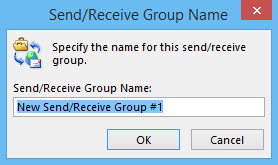
Schritt 7: Im neu erscheinenden Dialogfeld „Senden/Empfangen Einstellungen“:
- Wählen Sie und markieren Sie „RSS“ in der Liste „Konten“ im linken Bereich;
- Belassen Sie die Option „RSS-Feeds in dieser Senden/Empfangen-Gruppe einschließen“ aktiviert;
- Gehen Sie zum Abschnitt „Feeds“ und aktivieren Sie nur die Kontrollkästchen der Feed-Namen, deren Update-Intervall Sie ändern möchten;
- Klicken Sie auf die Schaltfläche „OK“.
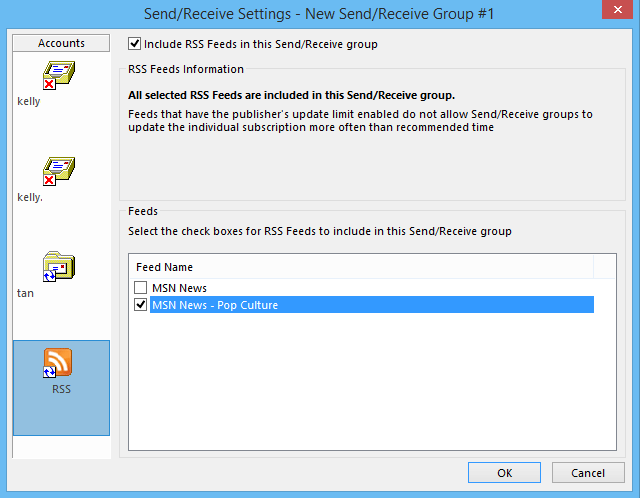
Schritt 8: Nun kehren Sie zurück zum Dialogfeld „Senden/Empfangen Gruppen“:
- Wählen Sie und markieren Sie den Namen der neu erstellten Senden/Empfangen-Gruppe im Feld „Gruppenname“;
- Aktivieren Sie die Option „Automatisches Senden/Empfangen alle x Minuten planen“ und geben Sie das gewünschte Update-Intervall im Feld an.
- Optional können Sie auch die Option „Automatisches Senden/Empfangen alle x Minuten planen“ im Abschnitt „Wenn Outlook offline ist“ aktivieren und das Update-Intervall im Feld angeben.
- Klicken Sie auf die Schaltfläche „Schließen“.
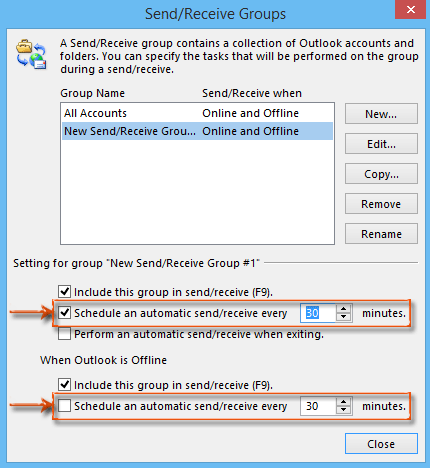
Ab sofort werden die angegebenen RSS-Feeds automatisch basierend auf den festgelegten Intervallen aktualisiert.
Beste Office-Produktivitätstools
Eilmeldung: Kutools für Outlook veröffentlicht kostenlose Version!
Erleben Sie das brandneue Kutools für Outlook mit über100 unglaublichen Funktionen! Jetzt herunterladen!
📧 E-Mail-Automatisierung: Automatische Antwort (verfügbar für POP und IMAP)/E-Mail senden planen/Automatische CC/BCC nach Regel beim Senden von E-Mail/Automatische Weiterleitung (Erweiterte Regeln) /Begrüßung automatisch hinzufügen/E-Mails mit mehreren Empfängern automatisch in einzelne E-Mails aufteilen...
📨 E-Mail-Management: E-Mail zurückrufen/Betrugs-E-Mails nach Betreff und anderen Kriterien blockieren/Duplikate löschen/Erweiterte Suche/Ordner organisieren...
📁 Anhänge Pro:Stapel speichern/Stapel ablösen/Stapel komprimieren/Automatisch speichern/Automatisch abtrennen/Automatische Komprimierung...
🌟 Interface-Magie: 😊Mehr schöne und coole Emojis /Benachrichtigung bei wichtigen E-Mails/Outlook minimieren statt schließen...
👍 Ein-Klick-Genies: Allen mit Anhängen antworten /Anti-Phishing-E-Mails/🕘Zeitzone des Absenders anzeigen...
👩🏼🤝👩🏻 Kontakte & Kalender: Stapel Kontakt aus ausgewählten E-Mails hinzufügen/Kontaktgruppe in einzelne Gruppen aufteilen/Geburtstagserinnerung entfernen...
Verwenden Sie Kutools in Ihrer bevorzugten Sprache – unterstützt Englisch, Spanisch, Deutsch, Französisch, Chinesisch und über40 weitere!


🚀 Ein-Klick-Download — alle Office-Add-Ins verfügbar
Dringend empfohlen: Kutools für Office (5-in-1)
Mit einem Klick laden Sie fünf Installationsprogramme gleichzeitig herunter — Kutools für Excel, Outlook, Word, PowerPoint und Office Tab Pro. Jetzt herunterladen!
- ✅ Ein-Klick-Komfort: Laden Sie alle fünf Installationspakete in nur einem Schritt herunter.
- 🚀 Für jede Office-Aufgabe bereit: Installieren Sie die benötigten Add-Ins genau dann, wenn Sie sie brauchen.
- 🧰 Enthalten: Kutools für Excel / Kutools für Outlook / Kutools für Word / Office Tab Pro / Kutools für PowerPoint